
表示画面の一部を紹介

◆起動する
本機の起動は左下図の電源スイッチを入れるか、外部電源を供 給する事により自動的に起動するが、右下図の起動表示が出てく るまでにWindowsCEが立ち上がるのに時間がかかる。
その為に電源スイッチを入れてからは7秒前後待たないと右下 図の表示が出ない為に、電源が入らないからとまた電源スイッチ を押してしまうと電源を切ってしまう事になる為に注意する。


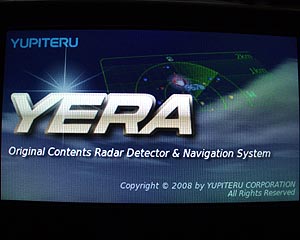



◆地図のスケール
地図の表示スケールは下図の様に10mから200kmスケー ルまでの14段階に切り換えられるが、主要都市以外は50m程 度の表示までとなっている。
これは本機に搭載のマップメモリーがmicroSDの2GB の為に、CD−ROMナビの全国版地図程度の容量となっている 為に、オプションとして地域詳細版の地図データでも販売されな ければほとんどの地域で50mスケールでの表示となってしまう 。
あとは後継機種としてmicroSDHCの16GBや32G Bを搭載したモデルが出る事を待つしかなく、本機でSDHCを サポートしているかどうかは不明だが、microSDだけであ れば2GBが最大の為にこれ以上の詳細地図の表示は不可能で、 地域詳細版の発売を期待するしかないだろう。
















◆地図位置の移動
表示器の下にあるMENU部分を押すと次から説明するメニュ ーが表示されるが、その他のボタン以外を押すと左下図の様に四 方に矢印が表示されて表示位置を移動できる。
移動方法は4ヶ所に出た三角を押すとスムーズにその方向に地 図が移動し、又は地図を押すと押した部分が画面中央のクロスマ ーカー部分に移動する様になる。


◆検索項目
目的地を探す方法としては検索と言うページがあるが、これは 左下図のメニューの中から左上にある検索を押す事により、右下 図の様な検索用のメニューが表示される。


また、電話番号による検索は個人宅は検索できず、主にタウン ページ等に掲載された店舗や会社等のみと考えた方が良いだろう 。



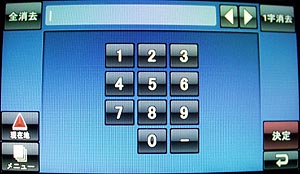


◆設定項目
本機の動作を設定する為の画面が右下図で、これは左下図のメ ニューの中にある下側の中央にあるボタンを押す事で表示する様 になる。


◆表示・音声設定
音声の設定では右下図の一番上にある音量の設定が必要で、初 期値では3段階に上げられているが、右上図では自宅で音が大き い為に最低のレベルに設定している。
特に高速道路を使用する際には走行速度も速くなる事からロー ドノイズが大きくなる為に、音量を大き目にしておかないと警告 メッセージや警告音が聞こえない場合がある。




◆地図設定
左下図中央には地図文字サイズの設定があるが、本機は4.3 インチの表示器となっている為に表示される文字も小さい為に、 1.5倍程度にしかならないが必要に応じて普通サイズではなく でっか字に設定しておくとよいだろう。


◆案内設定
案内設定では右下図にある車種とETCの設定だが、初期値で はETC機器が無しとなっている為に、ETCレーン表示や金額 表示を行う場合にはETCをありにする必要がある。
また、その際には車種が初期値で普通車となっている為に、今 回の様に軽自動車に取り付けた場合には、車種の設定も軽自動車 に変更しておく様にする。


◆レーダー設定
レーダーの警告は左下図のモードで切り換える事ができ、現在 設定されているオートで問題は無いが、どこでどんな警告が出る のか試したい為に、今回は初期値が全てONになっているカスタ ム設定を選択しておく様にした。
この他にもローカルとドライブの合計3つの設定ができる為に 、自分なりの状況に応じた警告の発生方法を選択しておいて、必 要に応じて切り換えて使う事ができる。

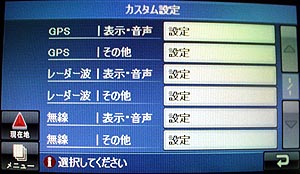
このレーダー波や無線の設定はオプションのクレードルを取り 付けて初めて有効になる設定で、クレードルを取り付けていなく とも設定できる為に注意する様にする。
以下は参考の為に設定画面の全てを表示し掲載してある。
◆GPS|表示・音声




◆GPS|その他
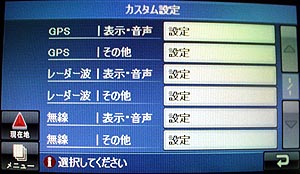

◆レーダー波|表示・音声
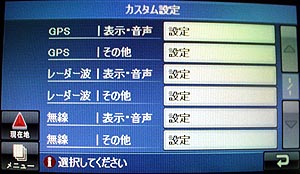

◆レーダー波|その他
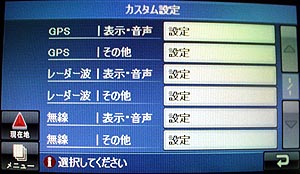

◆無線|表示・音声




◆無線|その他
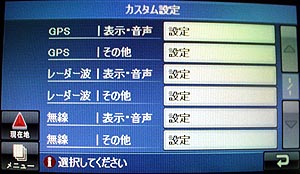

◆システム設定
左下図のメニューからシステムを選択すると右下図の様な画面 に切り換りシステムの設定が可能となるが、右下図の最後にある 設定初期化を行うと工場出荷時の設定に戻ってしまう為に、もし もユーザー側で設定した部分がある場合にはデジカメ等で撮影し ておくと良いだろう。




右上図では更新が2008年4月となっている為に、おそらく 地図は2007年版と思われるが、2008年末のカロッツェリ アのナビの地図よりも若干古い程度であり、残念ながら自宅付近 の新しくできた道路がまだ地図には載っていなかった。
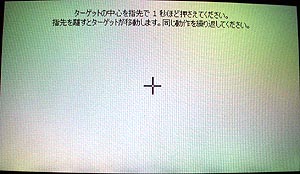
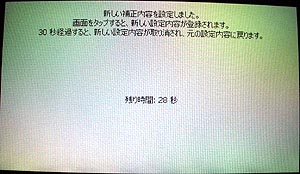
設定が完了すると右上図の様な待機画面となり、30秒以内に タッチパネルを押さないと元の設定に戻る為に、設定が完了した ら必ずもう一度タッチパネルを押す様にする。
◆GPS位置表示
左下図の様に地図を表示している際に、画面の左上にあるGP Sと書かれて時計が表示されている部分を押すと、右下図の様な GPSの受信状態を表示する画面に切り換る。


◆オービス表示
オービスの表示としては下図の様にHシステムとNシステムの 表示を載せてみたが、これらは単に地図上の表示だけである為に 実際に走行している時の表示とは異なる。


メイン ⇒ 車両関係 ⇒ 自動車メニュー ⇒ 自動車用パーツ ⇒ YERA
